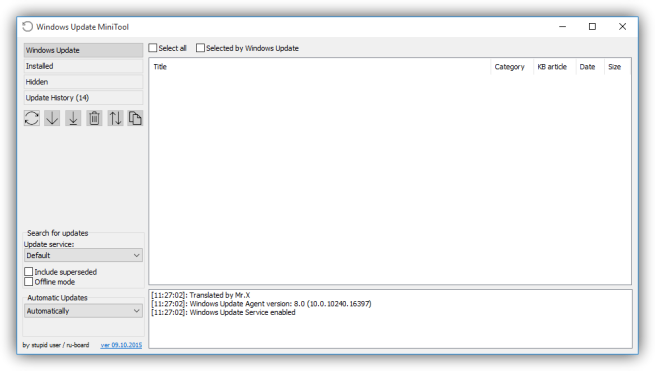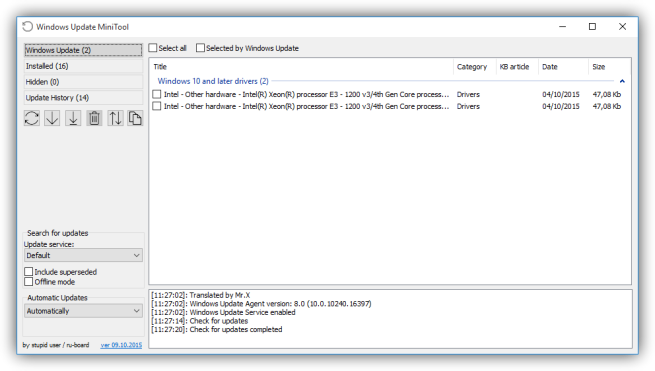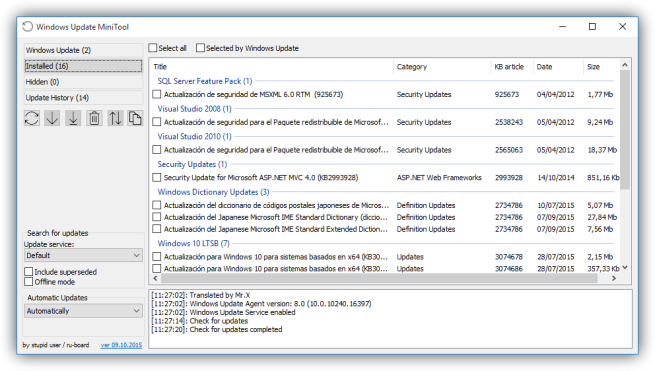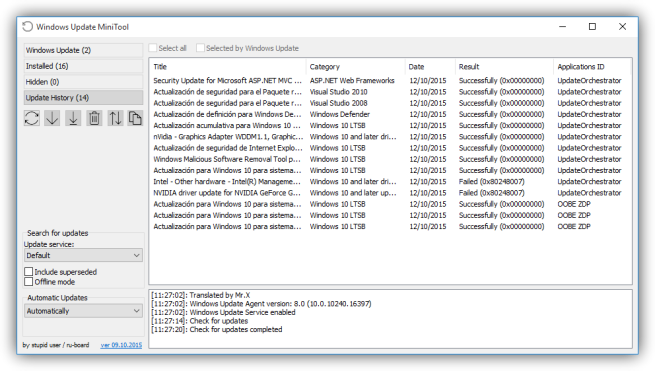Windows Update MiniTool, una sencilla herramienta para controlar las actualizaciones de Windows
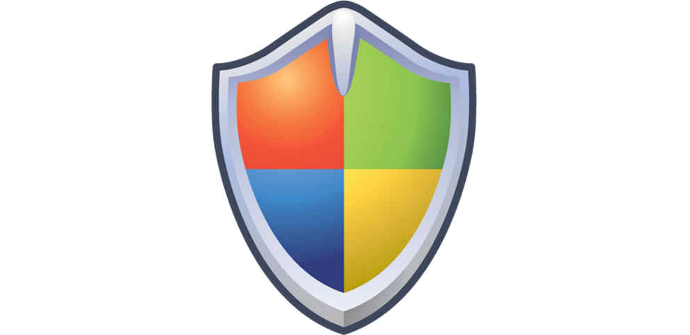
Todos los usuarios de Windows cuentan por defecto con Windows Update, la plataforma de actualizaciones de Windows por defecto. A través de ella la compañía distribuye todos los parches de seguridad y las actualizaciones del sistema operativo a todos sus usuarios de forma automática. Aunque es una herramienta muy sencilla y eficaz, en cuanto a personalización y control deja mucho que desear, siendo complicado y confuso saber qué se instala y qué no, así como bloquear aquellos parches que no nos interesen instalar en nuestro sistema operativo.
Existen varias aplicaciones de terceros que nos permiten controlar de manera más eficaz las actualizaciones del sistema operativo, así como descargar las actualizaciones para instalarlas más adelante sin necesidad de una conexión activa a Internet. En esta ocasión vamos a hablar de Windows Update MiniTool, una completa herramienta de terceros que nos brinda la posibilidad de controlar prácticamente todas las opciones del actualizador de Windows de forma rápida y sencilla.
Las principales características de esta herramienta son:
- Busca nuevas actualizaciones disponibles.
- Descarga actualizaciones.
- Instala actualizaciones.
- Elimina actualizaciones instaladas.
- Oculta las actualizaciones no deseadas.
- Facilita enlaces para descargar manualmente las actualizaciones.
- Nos muestra un historial de parches.
- Nos permite configurar fácilmente las actualizaciones automáticas.
- Funciona de forma similar al módulo de PowerShell PSWindowsUpdate pero más sencillo y con muchas más opciones.
Como bien indican los desarrolladores, esta herramienta no descarga las actualizaciones y las guarda en el ordenador, sino que todas sus configuraciones y acciones se realizan a través de WU, es decir, Windows Update MiniTool es una interfaz gráfica alternativa a la propia de Windows.
Podemos descargar Windows Update MiniTool de forma totalmente gratuita desde el siguiente enlace. Una vez descargado lo ejecutamos y veremos una interfaz similar a la siguiente.
La pantalla principal se divide en dos apartados. En la parte derecha podremos ver una lista con las actualizaciones, tanto descargadas como disponibles. En la parte izquierda veremos las diferentes opciones y los diferentes apartados de la aplicación.
Lo primero que haremos será buscar nuevas actualizaciones disponibles. Para ello seleccionamos el apartado «Windows Update» y pulsaremos sobre el primer botón «Check for updates» para actualizar los resultados. Tras varios segundos veremos los resultados en la pantalla.
Aquí podemos seleccionar las actualizaciones que queramos, descargarlas, instalarlas u ocultarlas para evitar que se instalen solas más adelante.
Si nos situamos sobre el apartado «Installed» podremos ver una lista con todas las actualizaciones ya instaladas. Si seleccionamos una o varias podemos desinstalarlas del sistema (por ejemplo si alguna genera errores en el sistema).
Finalmente desde el apartado «Update History» podremos ver un completo historial de actualizaciones para saber si todas se han instalado correctamente o alguna ha devuelto algún error.
Como podemos ver, una sencilla herramienta gratuita que, utilizando los propios componentes del sistema operativo, nos va a permitir tener un mayor control sobre las actualizaciones de Windows, algo que, por ejemplo en Windows 10, es más que necesario.
¿Qué te parece Windows Update MiniTool? ¿Concoes o utilizas otras aplicaciones para controlar las actualizaciones de Windows?
Fuente: ghacks
Quizá te interese:
- Windows Update no ha sido hackeado, fue un simple error de Microsoft
- Microsoft vuelve a equivocarse con Windows Update por tercera vez